Tại sao Internet của tôi quá chậm? Tại sao Netflix dừng lại và bắt đầu đột ngột? Tại sao trò chơi của tôi rất lag? Bạn có thể tự hỏi mình câu hỏi này ít nhất một lần.
Câu trả lời có thể là nhiều người đang sử dụng WiFi của bạn hơn mức cần thiết. Chúng ta hãy xem làm thế nào để đối phó với điều đó.
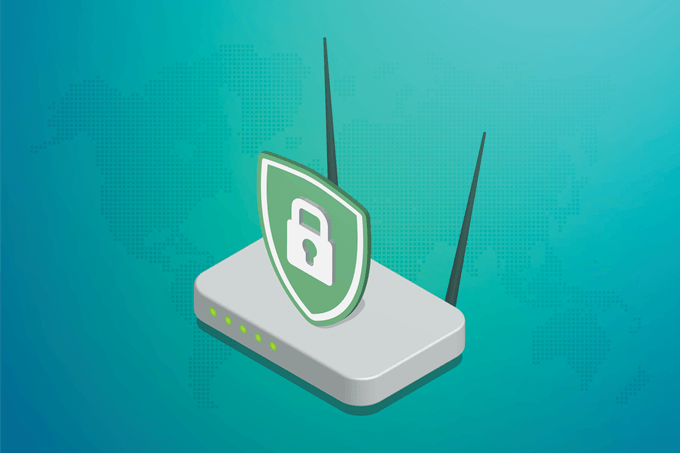
Cách nhận biết ai nên sử dụng WiFi của bạn
Trước khi bạn có thể tìm ra ai không nên sử dụng Wifi của mình, bạn cần tìm ra ai nên sử dụng. Bắt đầu bằng cách lấy hàng của mọi thiết bị có thể được kết nối. Máy tính xách tay, PC, điện thoại và máy tính bảng là những nghi phạm thông thường. Don Tiết quên các thiết bị thông minh như máy ảnh, trợ lý gia đình, bóng đèn thông minh, tủ lạnh và ai biết những gì khác.
Viết tất cả chúng thành một danh sách. Sau đó, bạn sẽ cần tìm địa chỉ Điều khiển truy cập phương tiện (MAC) và Giao thức Internet (IP) cho mỗi thiết bị nếu có thể và viết chúng xuống. Địa chỉ MAC của thiết bị của chúng tôi không bao giờ thay đổi, nhưng địa chỉ IP có thể thay đổi thường xuyên. Đó là lý do tại sao chúng tôi muốn cả hai.
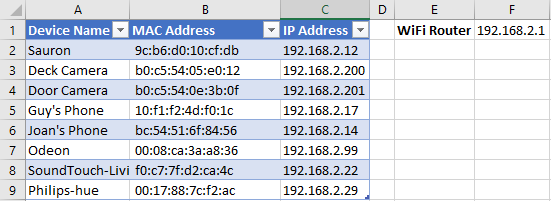
Khi bạn đã có tất cả thông tin đó, chúng tôi sẽ kết nối với bộ định tuyến WiFi của chúng tôi để so sánh những gì nó hiển thị ở đó với danh sách của chúng tôi. Chúng tôi sẽ cần địa chỉ IP của bộ định tuyến để kết nối với nó, chúng tôi sẽ xem cách tìm thấy nó bên dưới. Sau đó, chúng tôi sẽ chặn mọi thứ không có trong danh sách của chúng tôi.
Trước tiên, hãy xem cách lấy địa chỉ IP và MAC của thiết bị của chúng tôi.
In_content_1 tất cả : [300x250] / dfp: [640x360]->Tìm Địa chỉ MAC & IP của Máy tính & Bộ định tuyến
Điều này sẽ tập trung vào máy tính Windows. Chúng tôi có một bài viết khác về Cách tìm địa chỉ MAC của máy tính Apple.
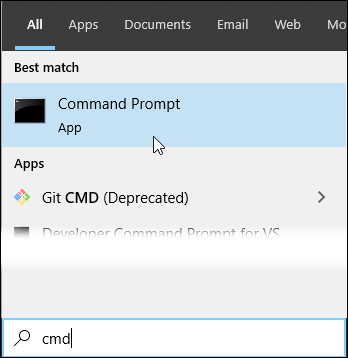
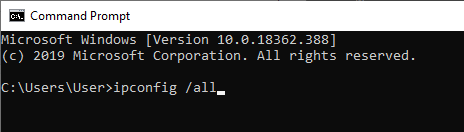
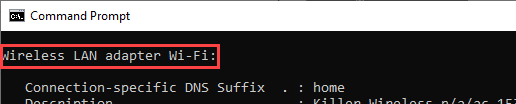
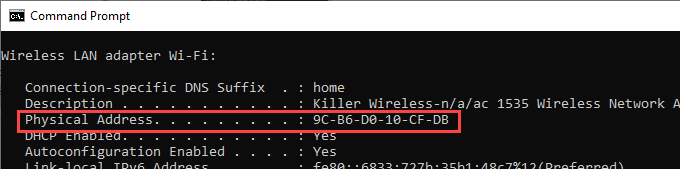
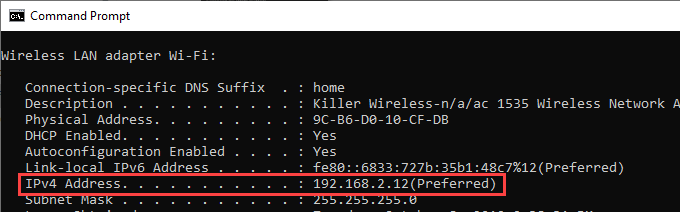
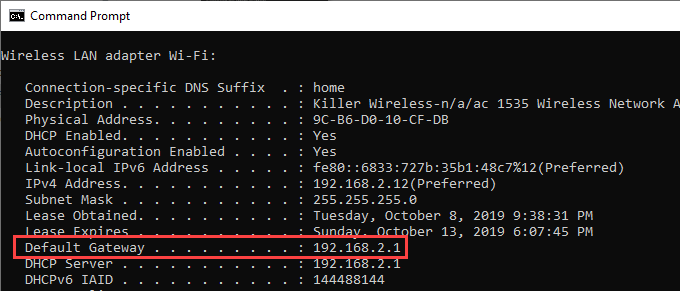
Tìm địa chỉ MAC & IP Của điện thoại
Quá trình sẽ khác nhau giữa các kiểu dáng và kiểu điện thoại khác nhau. Thông tin mà chúng tôi đang tìm kiếm sẽ ở đâu đó liên quan đến cài đặt WiFi.
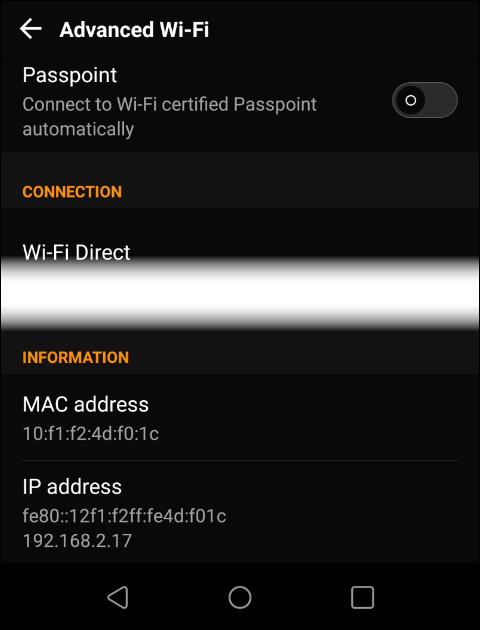
Tìm địa chỉ MAC & IP của Các thiết bị được kết nối khác
Quá trình này sẽ thay đổi rộng rãi. Có rất nhiều loại thiết bị khác nhau có thể kết nối với mạng WiFi. Máy ảnh, chuông cửa, bóng đèn, tủ lạnh, thức ăn cho thú cưng, trạm thời tiết và có lẽ cả bồn rửa trong nhà bếp.
Chúng tôi sẽ cần phải xem qua tài liệu trên thiết bị hoặc tìm kiếm trên Internet để kiểm tra từng thiết bị. Bạn có thể có ý tưởng về các địa chỉ IP bằng cách đăng nhập vào bộ định tuyến WiFi. Chúng tôi sẽ thực hiện ngay bây giờ.
Lọc MAC trên Bộ định tuyến WiFi
Một trong những cách tốt nhất để ngăn chặn truy cập trái phép vào WiFi của bạn là thông qua lọc MAC . Bạn có thể tạo một danh sách các địa chỉ MAC được phép truy cập WiFi. Nếu thiết bị MAC MAC không có trong danh sách, thiết bị không thể vào được.
Hãy nhận biết, đây là thiết bị hoàn hảo. Có nhiều cách để làm cho một thiết bị trông giống như nó có một địa chỉ MAC khác. Điều đó được gọi là giả mạo MAC. Nhưng lọc MAC sẽ ngăn chặn tất cả trừ những người kiên trì nhất.
Quay lại khi chúng tôi nhận được địa chỉ MAC và IP cho máy tính của mình, chúng tôi cũng đã nhận được địa chỉ IP cho Cổng mặc định. Đó là địa chỉ IP của bộ định tuyến WiFi của chúng tôi. Hầu hết các bộ định tuyến WiFi có giao diện quản trị dựa trên web mà chúng tôi sẽ truy cập ngay bây giờ.
Hãy lưu ý, các bộ định tuyến khác nhau sẽ có màn hình và điều hướng trông rất khác nhau. Tham khảo hướng dẫn sử dụng của người dùng cho bộ định tuyến và kiểu máy của bạn.
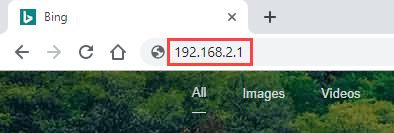
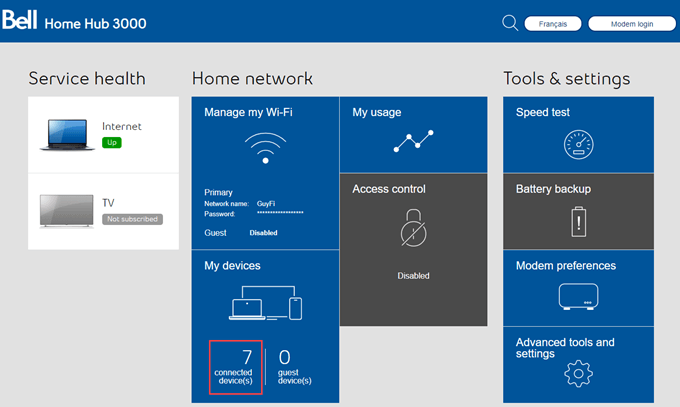
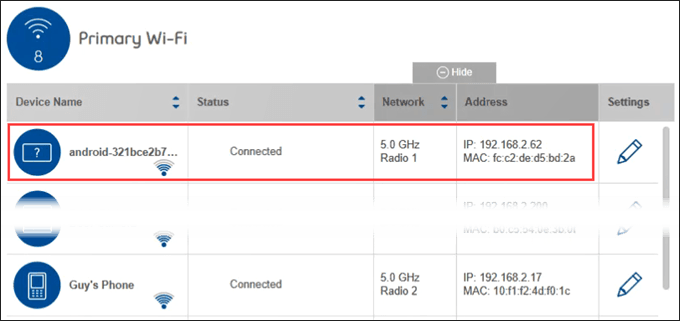
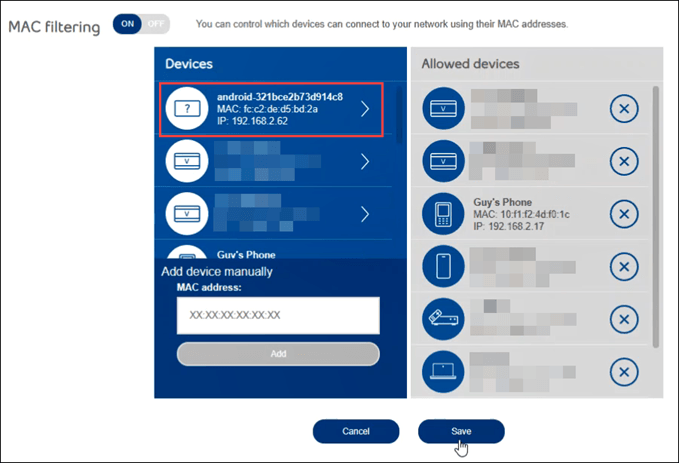
Khi chúng bị chặn, bạn nên thực hiện một vài
Dừng phát sóng SSID và thay đổi mật khẩu
Nếu bạn thực sự muốn giữ cho hàng xóm tò mò tắt WiFi, ngừng phát SSID, thay đổi SSID và thay đổi mật khẩu truy cập.
Trong khi đăng nhập vào trang quản lý bộ định tuyến , tìm kiếm vị trí nơi bạn có thể tắt hoặc bật phát SSID. Tắt nó đi. Điều này giúp ngăn chặn bất cứ ai thậm chí nhìn thấy mạng của bạn tồn tại. Sau đó thay đổi tên của mạng của bạn. Bây giờ, những người hàng xóm tò mò không muốn biết mạng nào là của bạn.
Tuy nhiên, bạn sẽ cần kết nối lại thiết bị của mình với SSID mới và bạn sẽ phải nhập tên mới cho thiết bị của mình để tìm mạng.
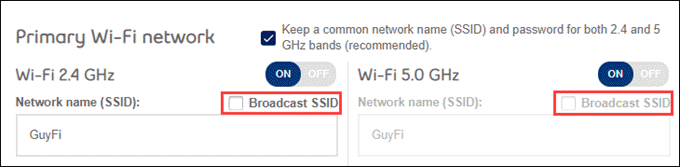
Đảm bảo bạn cũng thay đổi mật khẩu truy cập WiFi . Nghiên cứu gần đây đã chỉ ra rằng mật khẩu tốt nhất thường là cụm mật khẩu. Hãy nghĩ về một bài hát yêu thích, trích dẫn, hoặc có thể tên của một bữa ăn và đồ uống yêu thích. Vấn đề là có 3 hoặc 4 từ trong cụm từ. Điều này làm cho một mật khẩu dễ nhớ, nhưng cực kỳ khó bẻ khóa.
Thoát ra và tránh xa
Bây giờ bạn đã biết chính xác ai là trên mạng của bạn và ai không nên. Bạn đã làm mọi thứ hợp lý để giữ nó như vậy. Bạn cũng biết cách kiểm tra nếu bạn nghi ngờ một người hàng xóm tò mò lại truy cập WiFi của mình. Hãy gọi cho nó là những gì nó được. Họ không phải là tọc mạch, họ là những tên trộm.
Bây giờ, không ai trong chúng tôi là luật sư ở đây nhưng bạn muốn đảm bảo tài sản của mình được bảo hiểm. Bạn không biết tên trộm đó đang làm gì trên WiFi của bạn. Nếu họ làm điều gì đó bất hợp pháp, nhà cung cấp dịch vụ Internet (ISP) của bạn sẽ theo dõi nó trở lại bộ định tuyến của bạn. Vì vậy, nếu bạn liên tục thấy cùng một địa chỉ MAC trên WiFi, hãy ghi lại bằng ảnh chụp màn hình bao gồm cả ngày và giờ. Sau đó liên hệ với ISP của bạn để làm cho họ biết tình hình.
Cũng có thể là một ý tưởng tốt để gửi thông tin này cho cảnh sát địa phương của bạn. Sau đó, nếu có điều gì đó xảy ra, bạn sẽ có thể nói rằng bạn đã làm tất cả những gì có thể để ngăn chặn nó.